Avez-vous déjà trouvé un site Web sympa sur votre téléphone et souhaitez le consulter plus tard sur votre PC, mais trouvez-le frustrant à transférer ? Vous serez heureux d'apprendre qu'il est possible de migrer les onglets de votre appareil Android ou iPhone vers votre PC.
Explorons les différentes manières de synchroniser vos onglets entre votre téléphone et votre ordinateur.
Étant donné que Chrome est disponible sur pratiquement tous les appareils, la synchronisation des onglets est assez simple. Il vous suffit d'abord de configurer la synchronisation.
Si vous ne l'avez pas déjà fait, vous devrez vous connecter à Chrome à la fois sur votre PC et sur votre appareil mobile. C'est une bonne idée de vous connecter à n'importe quel appareil avec lequel vous souhaitez synchroniser vos données Chrome, car la fonction de synchronisation de Chrome est puissante et fonctionne en quelques secondes.
Pour configurer la synchronisation sur Chrome (à l'aide de n'importe quel système d'exploitation de bureau), cliquez sur l'icône de profil en haut à droite, puis cliquez sur Activer la synchronisation . Si vous êtes déjà connecté à Chrome, vous verrez votre compte Google ici.

Connectez-vous à votre compte Google. Lorsque Chrome vous demande si vous souhaitez activer la synchronisation, cliquez sur Oui, j'accepte .

Sur la version mobile de Chrome, les étapes sont à peu près les mêmes. Cependant, pour trouver l'icône de profil, vous devez appuyer sur les trois points en haut à droite, puis choisir Paramètres . Appuyez sur Se connecter à Chrome , puis connectez-vous.
Encore une fois, si vous voyez votre compte ici à la place, vous êtes déjà connecté. L'option se trouve au même endroit sur les appareils iOS.
2 photos Développer
Développer  Développer
Développer Désormais, lorsque vous trouvez quelque chose de génial sur votre téléphone mobile, vous pouvez l'ouvrir rapidement sur votre ordinateur de bureau. Pour cela, laissez l'onglet ouvert sur votre appareil mobile; ce n'est pas grave si vous ouvrez d'autres onglets entre-temps.
Lorsque vous êtes sur votre PC, cliquez sur les trois points en haut à droite de Chrome, puis passez la souris sur Historique . Au bas de la liste de l'historique, vous devriez voir le nom de votre téléphone, ainsi que tous les onglets qui y sont ouverts. Cliquez sur une page pour la visiter sur votre PC.

Si vous voulez faire l'inverse, c'est tout aussi simple. Tout d'abord, ouvrez Chrome pour Android (ou iPhone) et appuyez sur les trois points en haut à droite. Choisissez ensuite Onglets récents .
Au bas de la liste des onglets récents, vous trouverez tous les onglets ouverts sur votre ordinateur. Recherchez simplement le nom de votre PC dans la liste.
Si vous avez fermé l'onglet sur votre PC, ne vous inquiétez pas ; votre historique est également synchronisé. Accédez simplement à Historique et trouvez l'onglet là-bas.
2 photos Développer
Développer  Développer
Développer La configuration de la synchronisation avec Firefox est similaire aux étapes de Google, mais utilise une interface différente. Firefox Sync permet de synchroniser vos données de navigation, donc si vous êtes un fan inconditionnel de Firefox, cela vaut la peine de l'activer.
Pour commencer, téléchargez Firefox sur votre PC et votre téléphone. Ensuite, sur votre ordinateur, cliquez sur l'image de profil en haut à droite, suivi de Se connecter à Firefox .

Vous pouvez maintenant créer un compte Firefox, ou vous connecter à un compte courant si vous en avez déjà un.
Une fois connecté, accédez à Firefox sur Android ou iPhone. Cliquez sur les trois points en bas à droite, puis appuyez sur Paramètres .
Appuyez sur Activer la synchronisation bouton en haut. Vous pouvez choisir de vous connecter à l'aide de votre compte Firefox ou de diriger le navigateur de votre PC vers le site Web Firefox Pair et d'y scanner le code.
2 photos Développer
Développer  Développer
Développer Pour voir vos onglets Firefox sur votre PC depuis votre mobile, cliquez sur les trois barres en haut à droite et passez votre souris sur Bibliothèque .

Ensuite, cliquez sur Onglets synchronisés .

Vous verrez tous les onglets sur votre téléphone ici. Cliquez sur une page pour l'ouvrir sur votre navigateur.
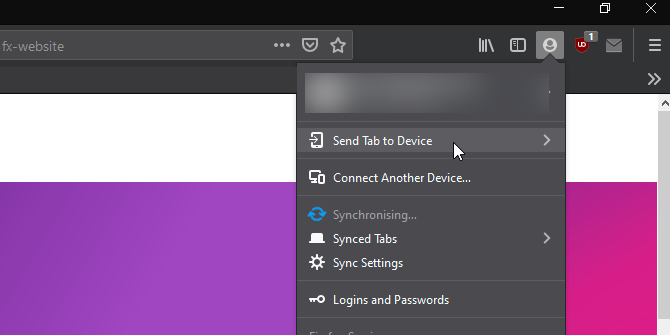
Si vous n'êtes pas à côté de votre PC, vous pouvez ouvrir l'application et appuyer sur les trois points en bas à droite. Appuyez ensuite sur Onglets synchronisés . Sur iOS, cela se trouve sous Votre bibliothèque > Onglets synchronisés .
Vous devriez voir les onglets de votre PC dans cette section. Si vous ne voyez pas vos onglets ou s'ils sont obsolètes, balayez vers le bas pour forcer une synchronisation et obtenir les nouveaux onglets.
Si vous avez un onglet intéressant sur un appareil et que vous souhaitez y accéder sur l'autre, c'est facile à faire. Que vous utilisiez Chrome ou Firefox, vous n'êtes qu'à une synchronisation d'accéder à vos onglets partout.
Cependant, vous pouvez transférer plus que de simples onglets. Il existe également des moyens pratiques de déplacer des fichiers d'Android vers un PC.